Excelでデータを書式設定する方法
- 藏色散人オリジナル
- 2020-02-11 10:50:2318882ブラウズ
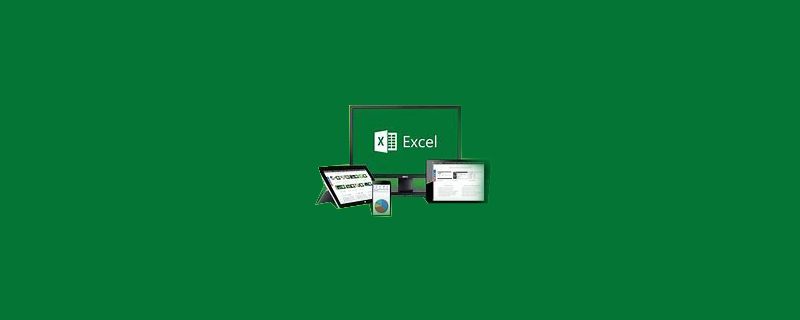
Excel の書式設定方法データ
1. コンピューターで Excel を開き、必要があります。デモ文書で、[学生番号列] を選択し、[セルの書式設定] オプションを右クリックし、数値オプションで [テキスト] オプションを選択し、[OK] オプションをクリックします。
2. 次に、マウスですべての結果を選択し、[セルの書式設定] オプションを右クリックし、最後のカテゴリで [値] オプションを見つけて、[値] オプションをクリックします。 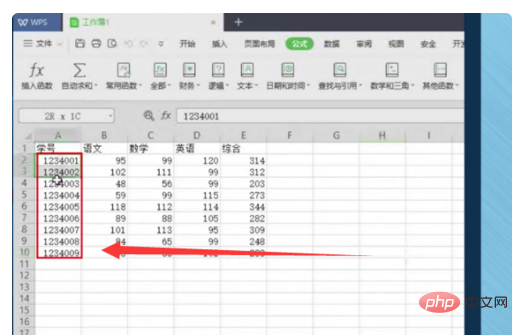
##3. 新しいポップアップ ボックスで数値オプションを見つけます。数値オプションをクリックした後、ページ上で小数点以下 2 桁を選択し、[OK] をクリックします。
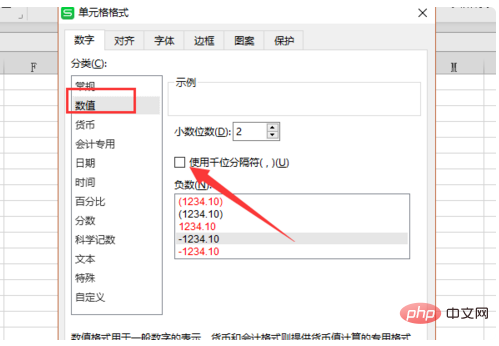
Excel 関連の技術記事については、
Excel 基本チュートリアル 列をご覧ください。 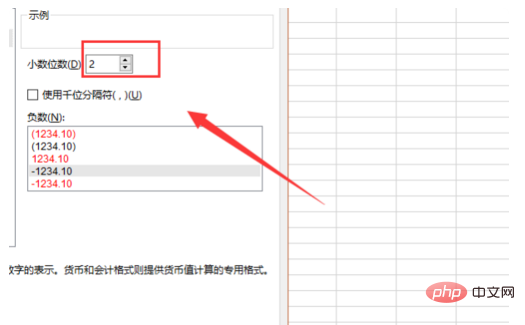
以上がExcelでデータを書式設定する方法の詳細内容です。詳細については、PHP 中国語 Web サイトの他の関連記事を参照してください。
声明:
この記事の内容はネチズンが自主的に寄稿したものであり、著作権は原著者に帰属します。このサイトは、それに相当する法的責任を負いません。盗作または侵害の疑いのあるコンテンツを見つけた場合は、admin@php.cn までご連絡ください。

